ご利用ガイド
ビンゴのルール
番号の配置
言わずも知れたビンゴのルールですが、巷のビンゴアプリやツールなどでは、ビンゴカードの番号の配置が本来のそれとは違う場合があります。
本来のビンゴカードでは、列ごとに番号の範囲が定められています。
| 列番号 | 第1列 | 第2列 | 第3列 | 第4列 | 第5列 |
|---|---|---|---|---|---|
| 番号の範囲 | 1〜15 | 16〜30 | 31〜45 | 46〜60 | 61〜75 |
列ごとに番号の範囲が定められている理由については、ビンゴカードから番号を捜しやすくするためと思われますが、BINGO! Onlineを含む多くのオンラインビンゴアプリでは、ビンゴマシーンによって選出された番号がビンゴカード上で自動的にマーキングされる機能が搭載されているため、この「捜しやすさ」はさほど意味を成しません(BINGO! Onlineでは、手動マーキングモードの選択も可能です)。
ですが、紙のビンゴカードをデジタル化したオンラインビンゴカードでも、従来のビンゴカード同様、本来の番号配置を再現したもののほうが、ビンゴ大会の参加者にとってはより馴染みやすく、受け入れやすいと言えるでしょう。
BINGO! Onlineでは、本来のビンゴカードの番号配置を再現した形を採用しています。
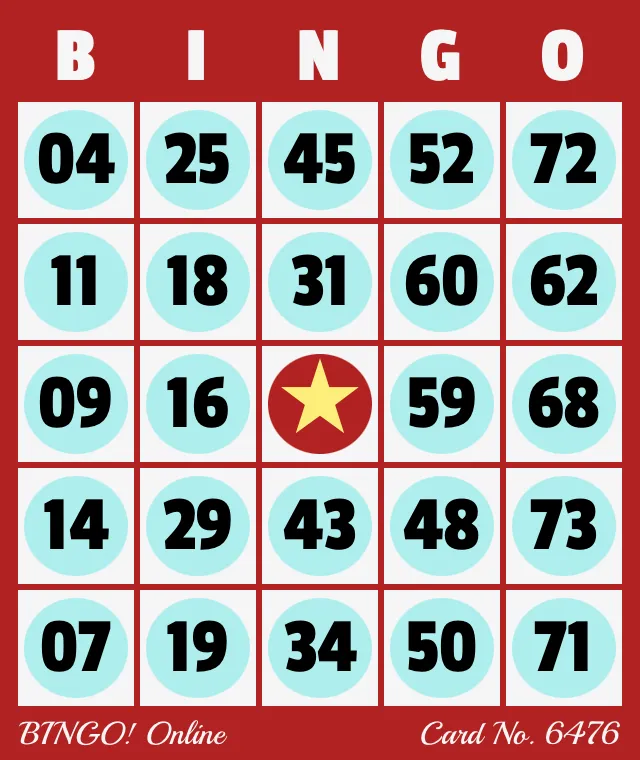 BINGO! Onlineのビンゴカード
BINGO! Onlineのビンゴカード
ビンゴとリーチ
ビンゴマシーンによって選出された番号と同じ番号が手持ちのビンゴカードにあれば、その番号のマスがマーキングされ、ビンゴカード上の縦、横、斜めのいずれか1列にある5マスが揃った時点でアガリ(ビンゴ)となります。
また、あと1マスでビンゴになる状態を「リーチ」と呼び、これは麻雀用語の「立直(リーチ)」から転じたものです。
巷のビンゴアプリやツールなどでは、この「リーチ」が「REACH」と表記されることがありますが、この表記は誤りで、ビンゴゲームのリーチは英語の「REACH」とは無関係です。
おそらく、「REACH(届く)」という単語が、「あと1マスでビンゴに届く」状態を表すものとイメージしたのでしょう。
ビンゴの確率
ビンゴ大会を開催するにあたり、所定のイベント時間内で何人の当選者(ビンゴ)を出すかを事前に決めておき、それに合わせて進行スピードを調整することでスムーズなイベント進行が可能になります。
以下の表を参考に、抽選回数ごとのビンゴの確率(累計)を事前に把握しておくことをおすすめします。
例えば、100人が参加するビンゴ大会の場合、最初の当選者(ビンゴ)が出るのは、抽選回数17回目前後になる可能性が高く、28回目前後の抽選までに10人程度の当選者(ビンゴ)が出る可能性が高いことがわかります。
| 抽選回数 | ビンゴの確率(累計) |
|---|---|
| 1回 | 0.0000% |
| 2回 | 0.0000% |
| 3回 | 0.0000% |
| 4回 | 0.0003% |
| 5回 | 0.0017% |
| 6回 | 0.0052% |
| 7回 | 0.0125% |
| 8回 | 0.0256% |
| 9回 | 0.0473% |
| 10回 | 0.0808% |
| 11回 | 0.1299% |
| 12回 | 0.1994% |
| 13回 | 0.2946% |
| 14回 | 0.4215% |
| 15回 | 0.5869% |
| 16回 | 0.7987% |
| 17回 | 1.0652% |
| 18回 | 1.3957% |
| 19回 | 1.8004% |
| 20回 | 2.2900% |
| 21回 | 2.8761% |
| 22回 | 3.5709% |
| 23回 | 4.3869% |
| 24回 | 5.3372% |
| 25回 | 6.4350% |
| 抽選回数 | ビンゴの確率(累計) |
|---|---|
| 26回 | 7.6933% |
| 27回 | 9.1250% |
| 28回 | 10.7422% |
| 29回 | 12.5561% |
| 30回 | 14.5765% |
| 31回 | 16.8115% |
| 32回 | 19.2667% |
| 33回 | 21.9451% |
| 34回 | 24.8464% |
| 35回 | 27.9667% |
| 36回 | 31.2977% |
| 37回 | 34.8267% |
| 38回 | 38.5361% |
| 39回 | 42.4033% |
| 40回 | 46.4006% |
| 41回 | 50.4955% |
| 42回 | 54.6511% |
| 43回 | 58.8264% |
| 44回 | 62.9775% |
| 45回 | 67.0588% |
| 46回 | 71.0238% |
| 47回 | 74.8273% |
| 48回 | 78.4264% |
| 49回 | 81.7829% |
| 50回 | 84.8641% |
| 抽選回数 | ビンゴの確率(累計) |
|---|---|
| 51回 | 87.6449% |
| 52回 | 90.1089% |
| 53回 | 92.2489% |
| 54回 | 94.0673% |
| 55回 | 95.5758% |
| 56回 | 96.7949% |
| 57回 | 97.7517% |
| 58回 | 98.4789% |
| 59回 | 99.0119% |
| 60回 | 99.3871% |
| 61回 | 99.6394% |
| 62回 | 99.8003% |
| 63回 | 99.8970% |
| 64回 | 99.9511% |
| 65回 | 99.9790% |
| 66回 | 99.9920% |
| 67回 | 99.9974% |
| 68回 | 99.9993% |
| 69回 | 99.9998% |
| 70回 | 100.0000% |
| 71回 | 100.0000% |
| 72回 | 100.0000% |
| 73回 | 100.0000% |
| 74回 | 100.0000% |
| 75回 | 100.0000% |
ビンゴが抱える問題点と対策
様々なイベントで行われる定番ゲームのビンゴですが、このビンゴにはその仕組み上、二つの問題点があります。それは、
という2点です。
1位が一番最初に決まってしまう
ビンゴは、「黒ひげ危機一髪」のような「長く生き残った方が勝ち」ではなく、麻雀のように「早くアガった方が勝ち」のゲームです。
通常、最も早くビンゴカードの1列が揃った者が1位となり、その後2位、3位と続くわけですが、それにより勝者に贈られる目玉景品がどんどんなくなり、後半にいけばいくほど参加者の意欲が減少していくことで、ゲームが盛り上がらなくなることが「1位が一番最初に決まってしまう問題」です。
これを回避するためには、手持ちのビンゴカードの開いた番号の数が最も少ない参加者に対して残念賞を儲ける方法が有効ですが、中途半端に番号が開いてしまった参加者は残念賞を狙うこともできず、ゲームの後半から全体的な場の空気がダレる傾向になりがちです。
そこでおすすめするのが、「逆ビンゴ」です。
「逆ビンゴ」とは、一番最初にビンゴになった人が1位となる通常のビンゴとは逆のルールで、一番最後までビンゴにならなかった人が1位となるルールのビンゴです。
まさに「黒ひげ危機一髪」のような生き残り型ゲームとなり、最後の最後まで1位が決まらないため、参加者全員がゲーム終了時までダレることなくゲームを楽しめるので、全員参加型のパーティゲームとしては通常のビンゴよりも適していると言えます。
また、参加者数の割りに景品数が少ない場合、少ない抽選回数で全ての当選者が決まってしまうため、イベントの時間が短くなりがちですが、逆ビンゴでは最後の抽選まで当選者が確定しないため、イベントを長時間楽しめるというメリットもあります。
BINGO! Onlineでは、ビンゴのルールとして「逆ビンゴ」を選択することが可能です。
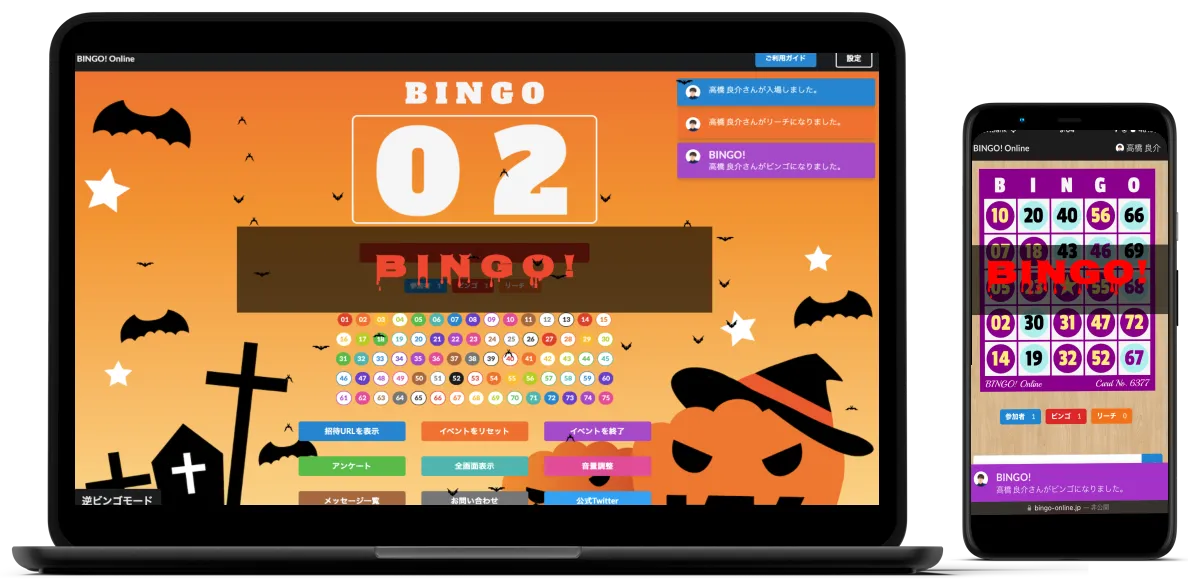 逆ビンゴでは先にビンゴになったほうが負け
逆ビンゴでは先にビンゴになったほうが負け
同じ順位の勝者が出ることがある
次に、「同じ順位の勝者が出ることがある問題」ですが、これは参加者が多ければ多いほど発生する可能性が高まる問題で、例えば、用意された1等賞の景品が一つしかないのに、複数名の参加者が同時に最初のビンゴ(アガリ)となってしまう場合です。
こういうとき、オフラインのビンゴの場合は、じゃんけんで勝者を決めることが多いですが、オンライン上ではお互いの映像と音声にタイムラグがあるため、思うようにじゃんけんができません。
また、オンラインという特性上、数千人規模で行われるビンゴ大会では数十人が同時にビンゴになることもあり、その都度抽選などで順位をつけることは難しくなります。
BINGO! Onlineでは、参加者同士が同じ順位になったときに、「ビンゴカードのカード番号が大きいほうを上位とする」設定が可能です(設定方法については、後述の「各種設定を行う」→「同時ビンゴの処理」をご確認ください)。
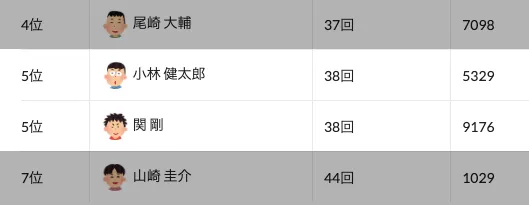 抽選回数38回目でビンゴになった参加者同士が同位になっている
抽選回数38回目でビンゴになった参加者同士が同位になっている
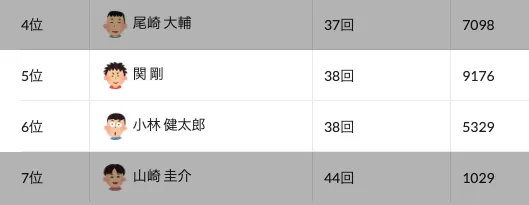 カード番号が大きい(9176)参加者のほうが上位になっている
カード番号が大きい(9176)参加者のほうが上位になっている
または、以下のような方法で順位をつけることも可能です。
オンラインビンゴ大会開催の準備
ビンゴ大会をオンラインで開催するにあたり、参加者全員が各自の画面を映して参加する場合はビデオ通話アプリを、参加者の画面を映さずに抽選画面だけを流す場合はライブ配信サービスをご利用ください。
ビデオ通話アプリ
ビンゴ大会の主催者がビデオ通話アプリでルームを開設し、参加者を招待してオンラインビンゴ大会を行う方法が一般的で、その際にビンゴの抽選画面を画面共有して参加者全員が閲覧できるようにします。
画面共有機能はほとんどのビデオ通話アプリで対応しているため、どれを選択しても構いませんが、特に普段使っているアプリがない場合は、以下のものがおすすめです(いずれも利用時間無制限)。
参加人数が50人以下ならホストもアカウント作成が不要なSkypeが、50人を超える場合はLINEがおすすめです。
ZoomやGoogle Meetは、既に有償プランを契約している場合を除き、無料プランでは時間制限(Zoom:40分、Google Meet:60分)があるため、おすすめできません。
ライブ配信サービス
YouTube LIVE、ニコニコ生放送、ツイキャスなど、様々なライブ配信サービスがありますが、配信される抽選画面と参加者のビンゴカード間でタイムラグ(先にビンゴカードの番号が開き、その数秒後に抽選画面で番号が表示される)がないように、各ライブ配信サービスにて遅延設定を行ってください。
例えば、YouTubeでのライブ配信の場合は、「超低遅延」に設定してください。
(参考URL:https://support.google.com/youtube/answer/7444635?hl=ja)
遅延設定を行ってもタイムラグを完全になくすことはできません。
タイムラグの発生がイベント進行の妨げになる場合は、ビンゴカードを手動マーキングモード(抽選番号がビンゴカード上で自動マーキングされず、参加者自ら番号をタッチすることでマーキングを行う方式)にした上で、参加者画面に抽選番号が表示されないように設定することでタイムラグを目立ちにくくすることができます。
手動マーキングモードを有効にする場合は、抽選画面の【設定】→【参加者画面】→【ビンゴカードのマーキング】→『手動マーキング(マーキングサポート無)』を選択してください。
逆ビンゴモードでは手動マーキングを選択できません。【手動マーキング(マーキングサポート有)】を選択した場合は、タイムラグを目立ちにくくすることができません。
また、参加者画面に抽選番号が表示されないようにするには、【設定】→【参加者画面】→【抽選番号表示】→『OFF』を選択してください。
参加者にビンゴ大会への参加方法を案内する
ビンゴ大会開催前に事前に参加者に参加方法や操作方法を案内しておくことで本番当日スムーズにビンゴ大会を開始することができます。
ビンゴ大会参加者向けの手引きのURLやQRコードを事前に参加者に案内することをおすすめします。
BINGO! Onlineでオンラインビンゴ大会開催
ビデオ通話アプリで主催者のPC(スマホやタブレットでも可能ですが、画面解像度の面からPCがおすすめです)の画面共有の準備ができたら、次はいよいよビンゴ大会の開催です。
大まかな流れとしては、イベント開催→各種設定→参加者招待→抽選開始→当選者確定→イベント終了となります。
参加者に抽選画面を共有するときは、見栄えとセキュリティ面でブラウザをフルスクリーン表示(全画面表示)にすることをおすすめします。
また、メニューバーの を切り替えることで、画面下部のメニューボタンと入力欄、メニューバーアイテムを非表示にすることができます。
ディスプレイの解像度によっては、ブラウザの表示を拡大/縮小で調整して抽選画面が見やすく映るようにしてください。
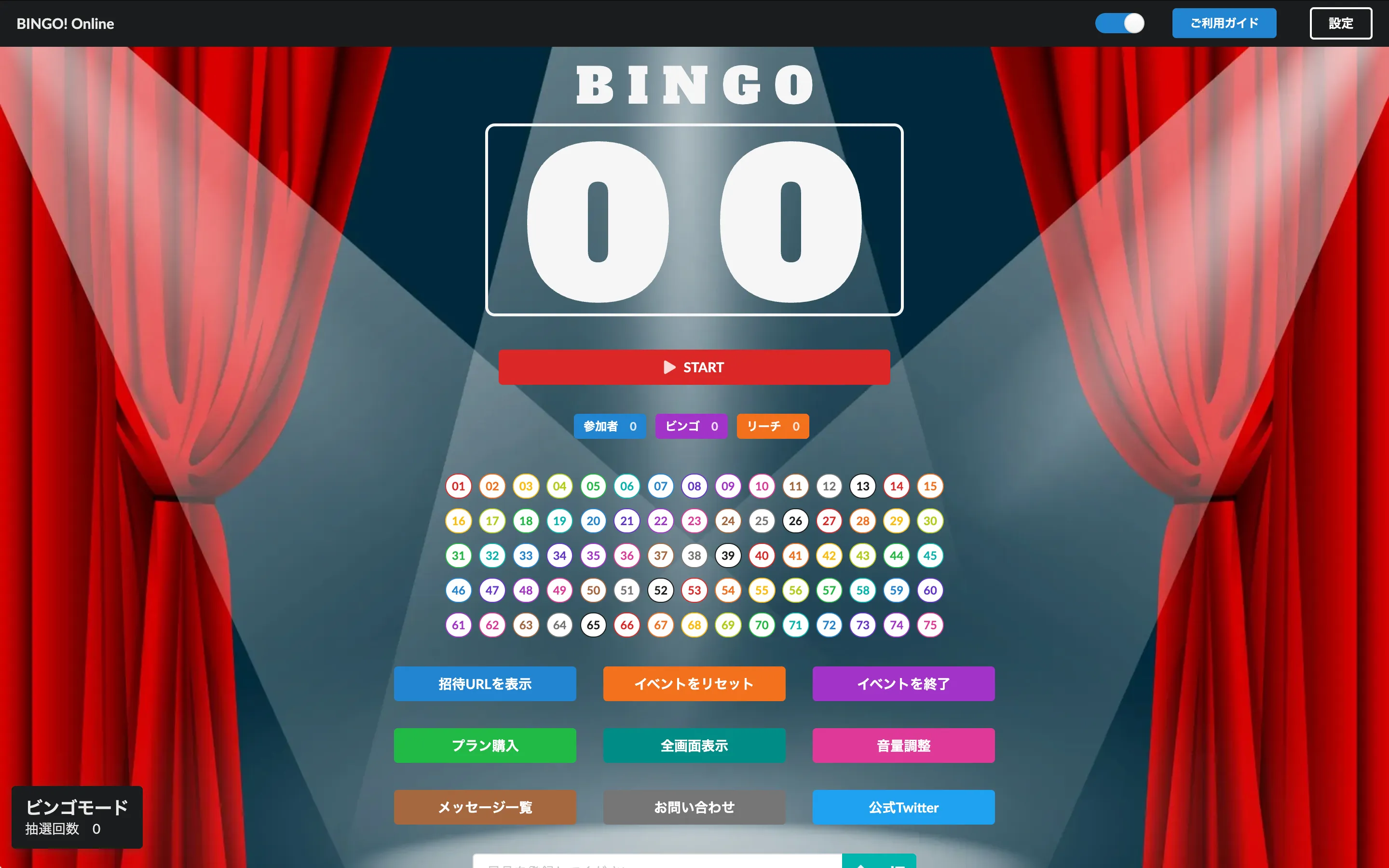 フルスクリーン表示
フルスクリーン表示
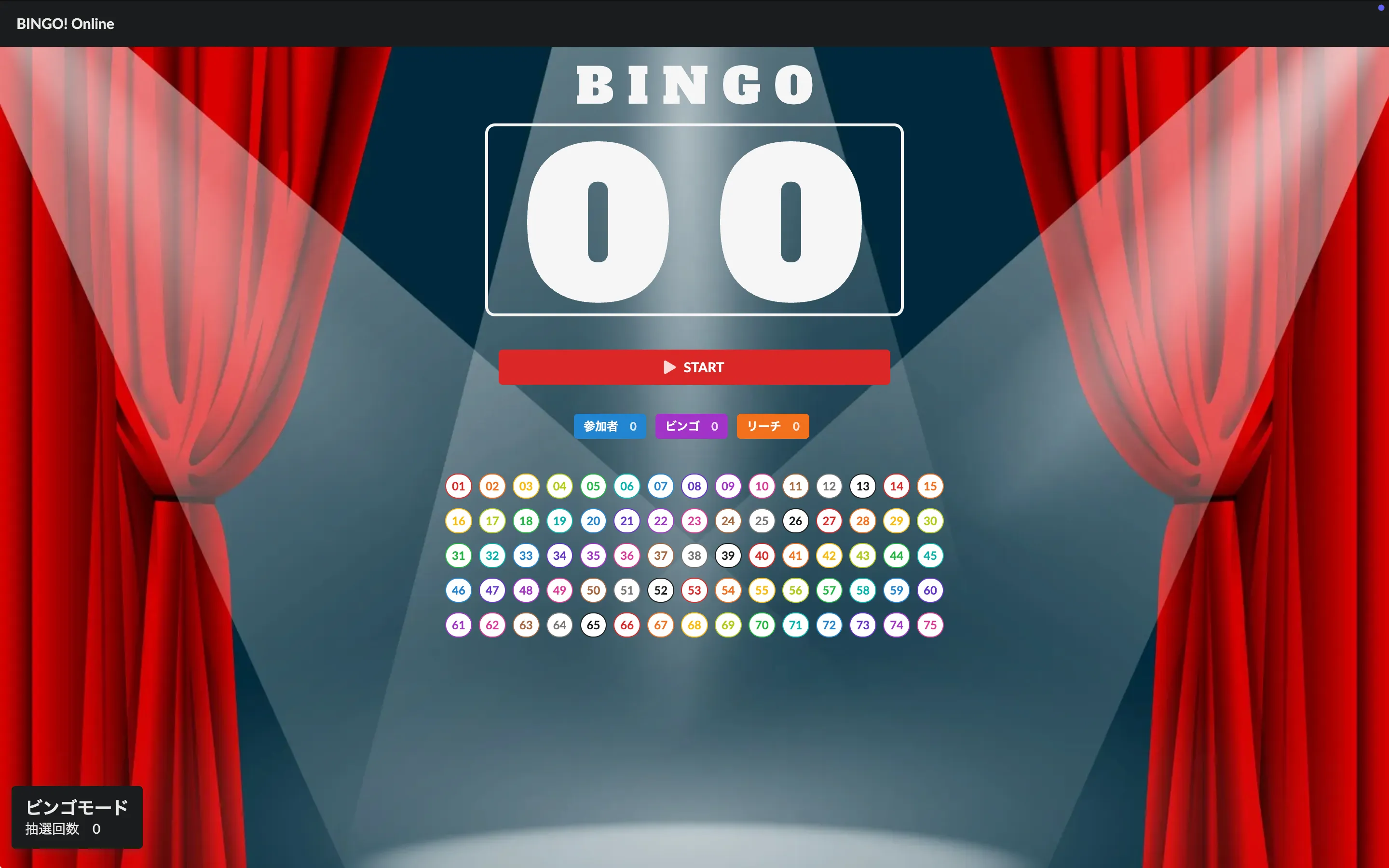 各種ボタンや入力欄を非表示
各種ボタンや入力欄を非表示
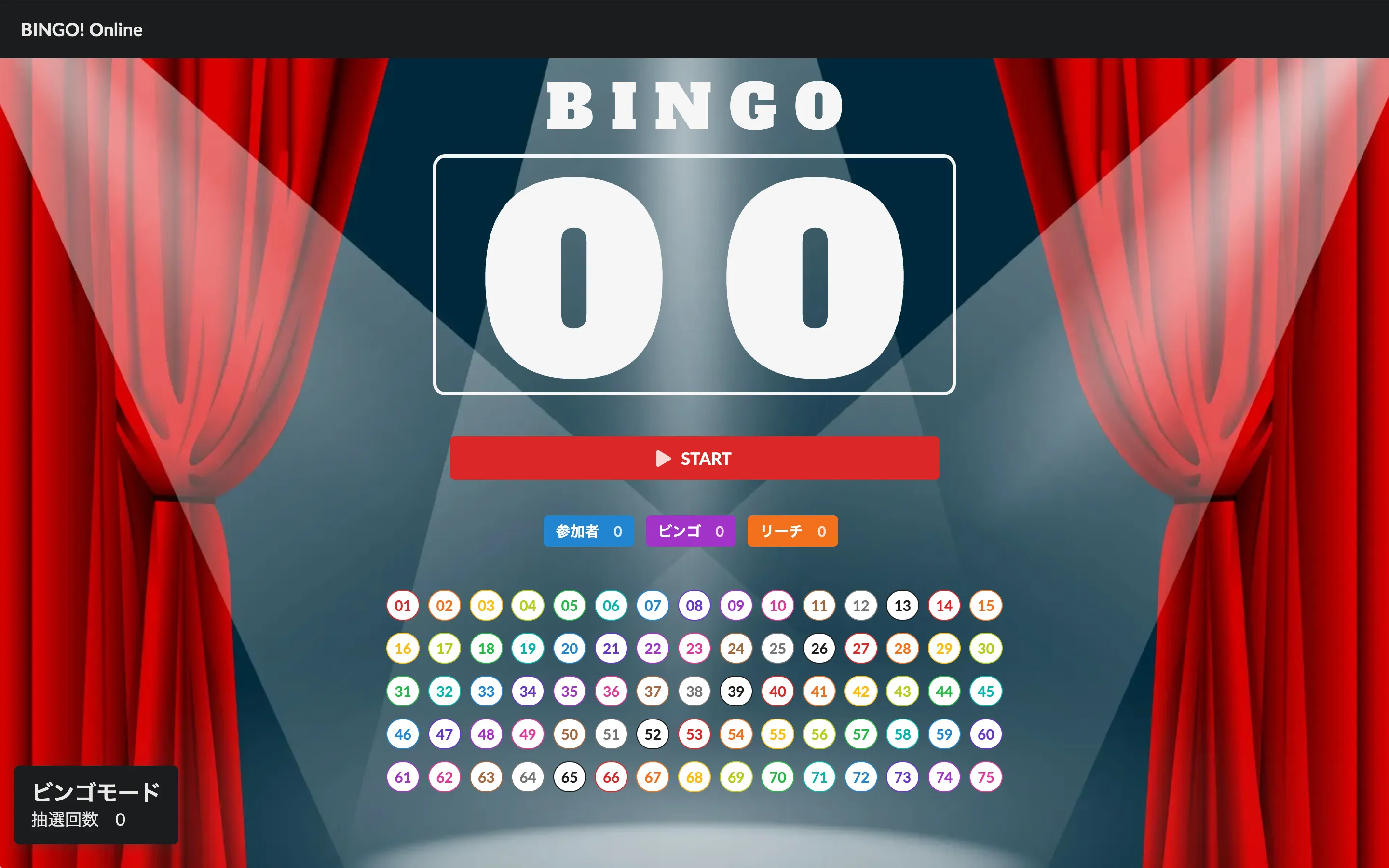 ブラウザの表示を拡大
ブラウザの表示を拡大
メニューバーの をOFFにして画面下部のメニューボタンと入力欄、メニューバーアイテムを非表示にした場合、マウスポインターをメニューバー上に移動することで、メニューバーアイテムが表示され、各種操作を行うことが可能になります。
また、メニューバーアイテムが非表示になっているときは、ヘッダー部分をクリックしてイベント名を登録することが可能です。
 メニューバーアイテムが表示されている状態
メニューバーアイテムが表示されている状態
 メニューバーアイテムを非表示にすることでイベント名の登録が可能になる
メニューバーアイテムを非表示にすることでイベント名の登録が可能になる
 イベント名の登録が完了し、マウスポインターを離すことでメニューバーアイテムが非表示になる
イベント名の登録が完了し、マウスポインターを離すことでメニューバーアイテムが非表示になる
大人数が参加するビンゴ大会では、進行役とアシスタント役を分けることで、よりスムーズにイベントを進行させることができます。
アシスタント役は、イベントの途中で各種設定変更、参加者の順位やステータスの確認、当選者への景品贈呈、参加者の接続確認や強制退室、景品の追加登録などを行います。
BINGO! Onlineのスタンダードプランでは、専用URLが発行されるため、複数のデバイスから同時に抽選画面にアクセスすることが可能です。
そのため、進行役とアシスタント役の人がそれぞれのデバイスから抽選画面にアクセスした状態で、進行役の抽選画面を参加者に映してイベントを進行し、アシスタント役の人は参加者には見えない抽選画面からイベントの進行に合わせて必要な対応を行うことで、よりスムーズなイベント進行が可能になります。
このとき、アシスタント役の抽選画面で誤って抽選(START)ボタンやENTERキー(ENTERキー押下で抽選が行われます)を押してしまうことを防ぐため、アシスタント役の抽選画面では、【モニタリングモード】ボタンを押してモニタリングモードにしておくことをおすすめします(モニタリングモードでは、抽選ボタンが機能しなくなるため、誤って抽選を行ってしまうことを防ぐことができます)。
ビンゴのルールを決める
こちらをクリックすると、ビンゴ大会が開催され、まず最初にビンゴのルールを選択する画面が表示されます。
最初にビンゴになった者が1位になる通常のビンゴと、最後までビンゴにならなかった者が1位になる逆ビンゴの中から一つを選択します。
このビンゴルールは、抽選画面の【イベントをリセット】→【全てのデータをリセット】ボタンからリセットを行うことで、再設定を行うことが可能です。
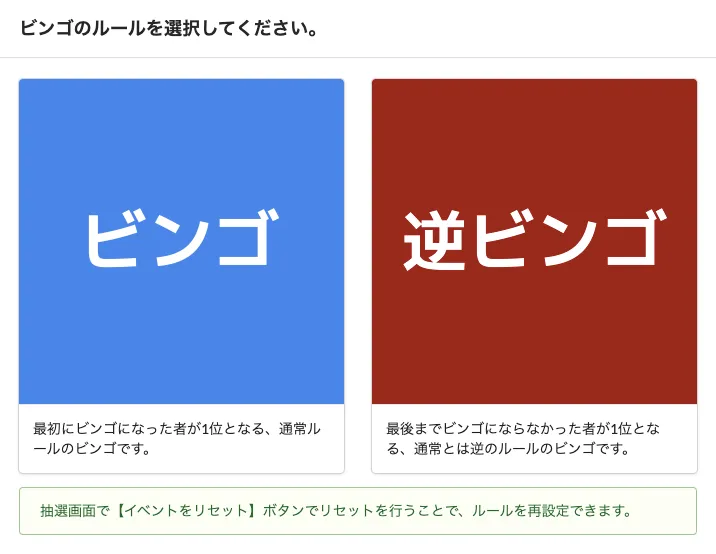 ビンゴルールの選択画面
ビンゴルールの選択画面
数千人が参加するビンゴ大会で景品が数点〜数十点しか用意されていない場合、大半の参加者がリーチにすらならない状態で全ての当選者が決まってしまいます。
イベントの尺を確保しつつ、最後まで盛り上がるようにするためには、1位が最後に決まる逆ビンゴの実施がおすすめです。
参加者のユーザー認証要否を選択する
ビンゴのルールを選択した後に、参加者のユーザー認証要否画面が表示されます。
【ユーザー認証不要】を選択した場合、参加者は招待URLにアクセスするだけでビンゴ大会に参加できるようになります。
【ユーザー認証必要】を選択した場合は、参加者は招待URLにアクセスした後にユーザー認証(Googleログイン認証)を行ってからビンゴ大会に参加できるようになります。
ユーザー認証を行ってから参加した場合、一度取得したビンゴカードはユーザーログインを行うことでいつでも呼び戻すことができるため、ビンゴカードの消失によるトラブルを防ぐことができます。
また、抽選画面の参加者一覧、当選者一覧、リーチ一覧画面から各データをダウンロードした際に、ユーザー認証が有効になっている場合は、ユーザーのメールアドレス情報がCSVデータに表示されます。
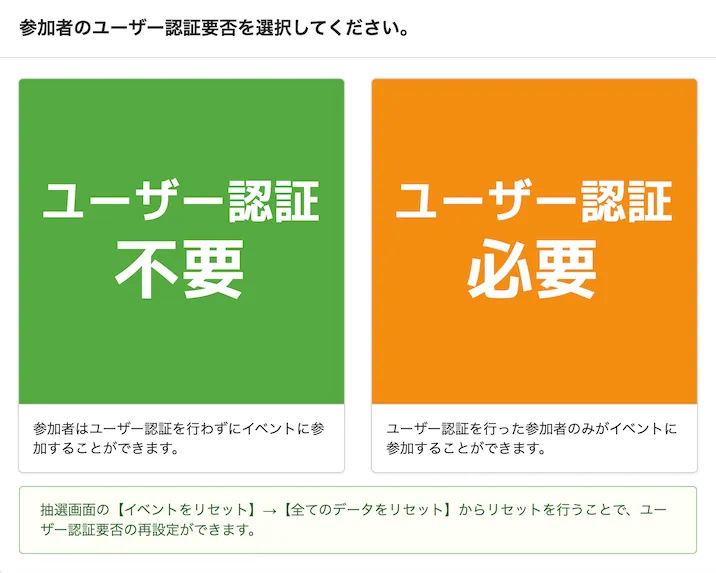 ユーザー認証要否の選択画面
ユーザー認証要否の選択画面
参加者を招待する
イベントの初期設定を済ませたら、ビンゴ大会参加者に配布するためのURLとQRコードが表示されます。
【参加者向け画面表示】ボタンをクリックすると、QRコードが拡大表示されるため、イベント会場で抽選画面を映すディスプレイから遠く離れた場所にいる参加者でもQRコードを容易に撮影できるようになる他にも、QRコードとコードを読み取る際の注意事項のみが表示され、その他の参加者にとって不要な情報は非表示となるため、参加者のエントリーを待っている間はこの状態にしておくことをおすすめします。
QRコードによる参加が難しい場合は、ビデオ通話アプリのチャット機能などでURLを参加者に案内してください。
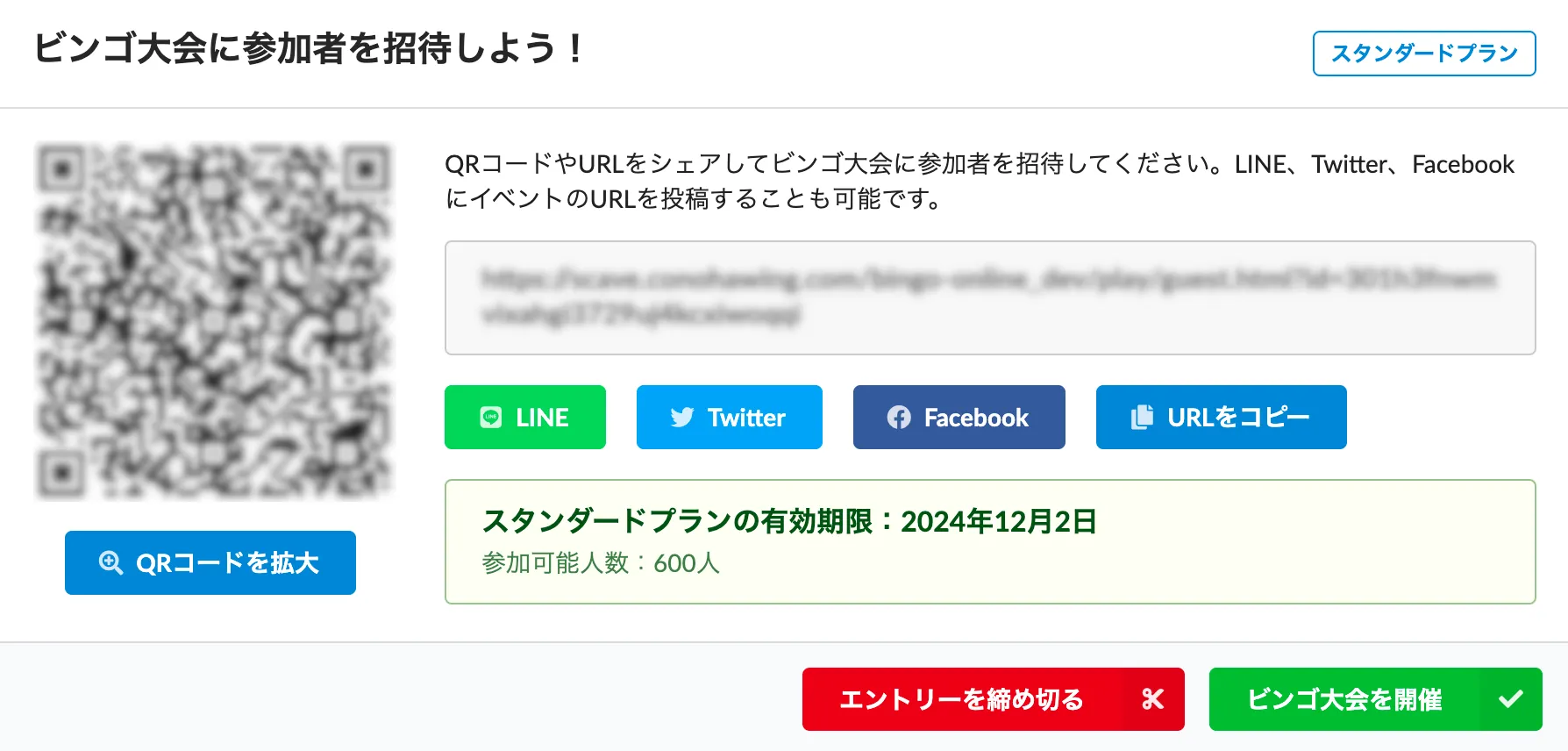 BINGO! Onlineの招待画面
BINGO! Onlineの招待画面
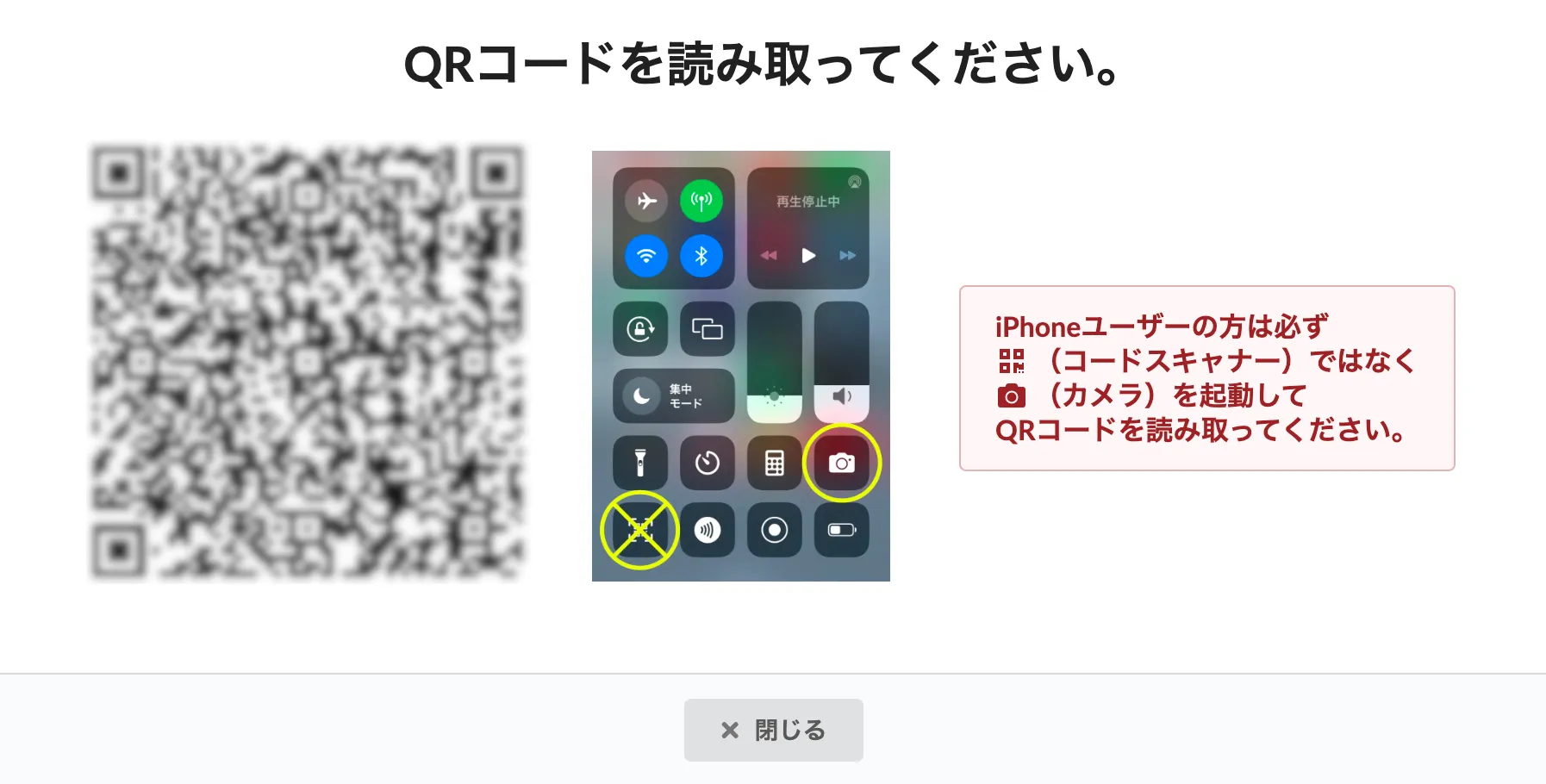 参加者向け画面表示
参加者向け画面表示
ビンゴ大会への参加
共有されたQRコードやURLで参加者がスマホから指定のWebページにアクセスすると、9枚のビンゴカードが裏返しで表示されます。参加者はその中から1枚を選び、その後表示される名前の入力欄に名前やニックネームなど、他の人がわかるような名前を登録します(該当のビンゴ大会会場で既に登録されている名前は登録できません)。また、アイコン一覧から好きなアイコンを選択したり、画像をアップロードしてオリジナルのアイコンを登録することも可能です。
参加者の名前とアイコンは、抽選画面の参加者一覧、当選者一覧、リーチ一覧に表示され、ビンゴ大会会場への入退場時やビンゴ、リーチになった際のポップアップ表示などに使用されます。
名前の登録が終わると、先ほど選んだビンゴカードが画面に表示されます。参加者の画面では、参加者、ビンゴ(当選者)、リーチの人数がそれぞれ表示され、メッセージを送信できるメッセージ入力欄も用意されています。
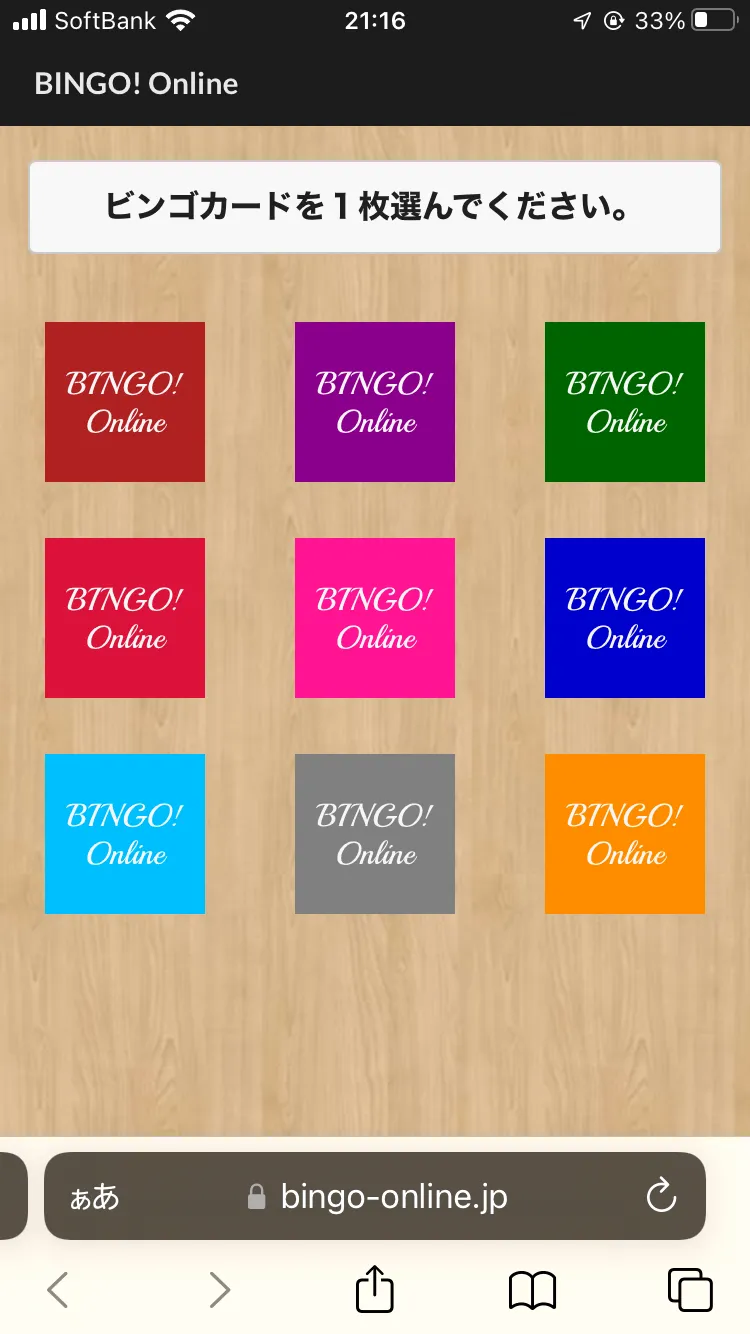 ビンゴカード選択画面
ビンゴカード選択画面
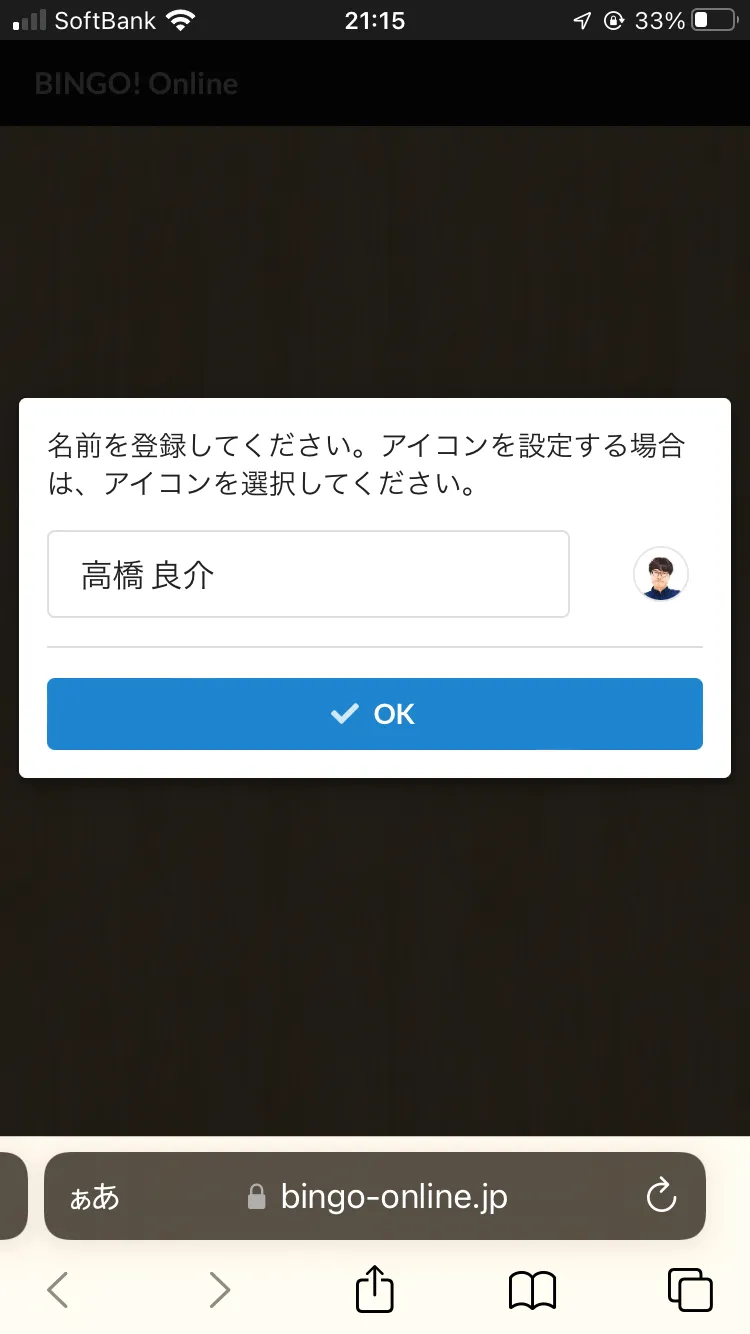 名前とアイコンの登録
名前とアイコンの登録
背景画像の変更
BINGO! Onlineでは、抽選画面の背景画像を変更することができます。
抽選画面の右上の【設定】→【抽選画面】→【テーマ】からお好みの背景画像を選択します(抽選の途中でも背景画像を変更することが可能です)。
【オリジナルテーマ】の【アップロード】を選択して社名やロゴ入りのオリジナル画像を登録・使用することも可能です。
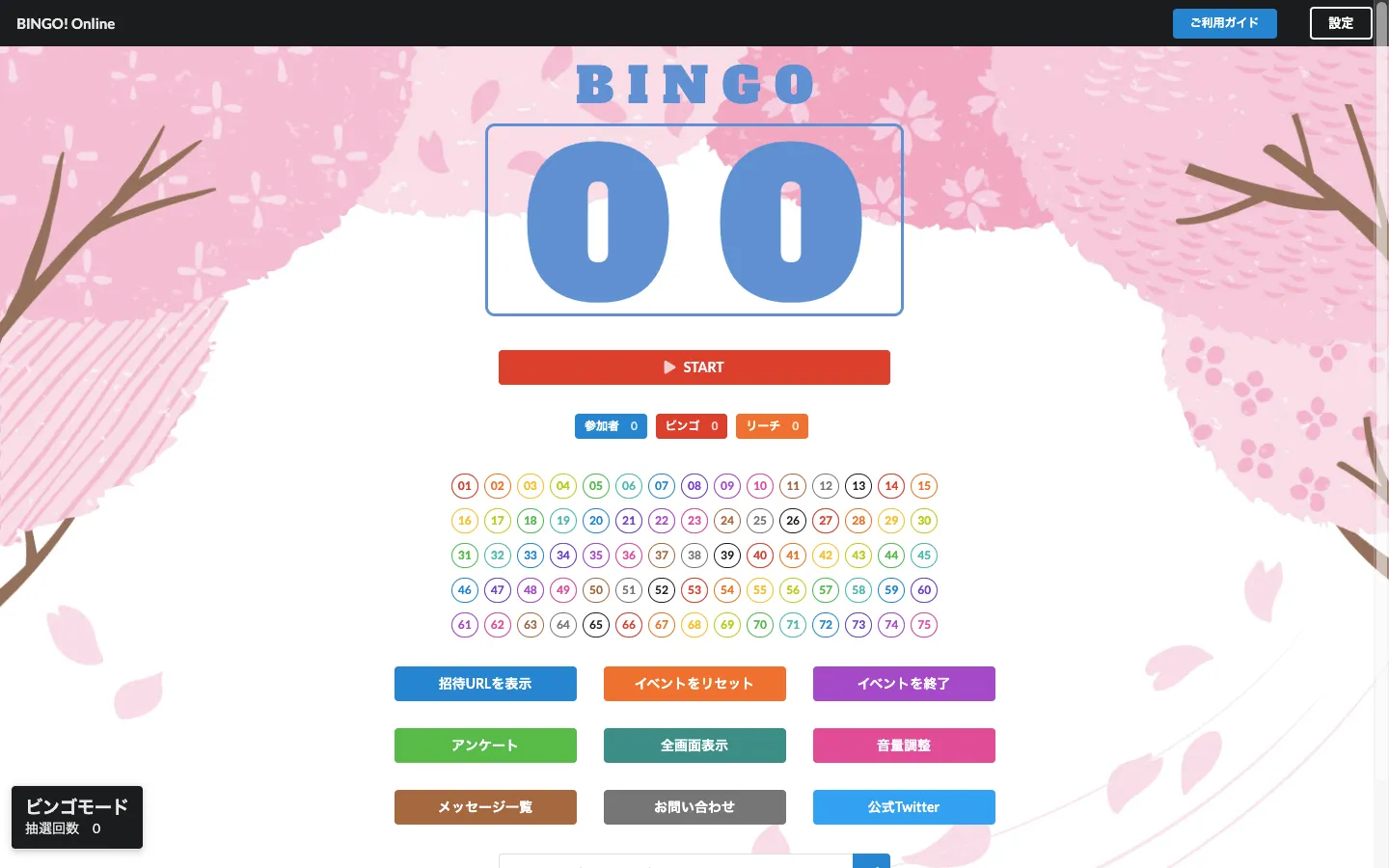 お花見
お花見
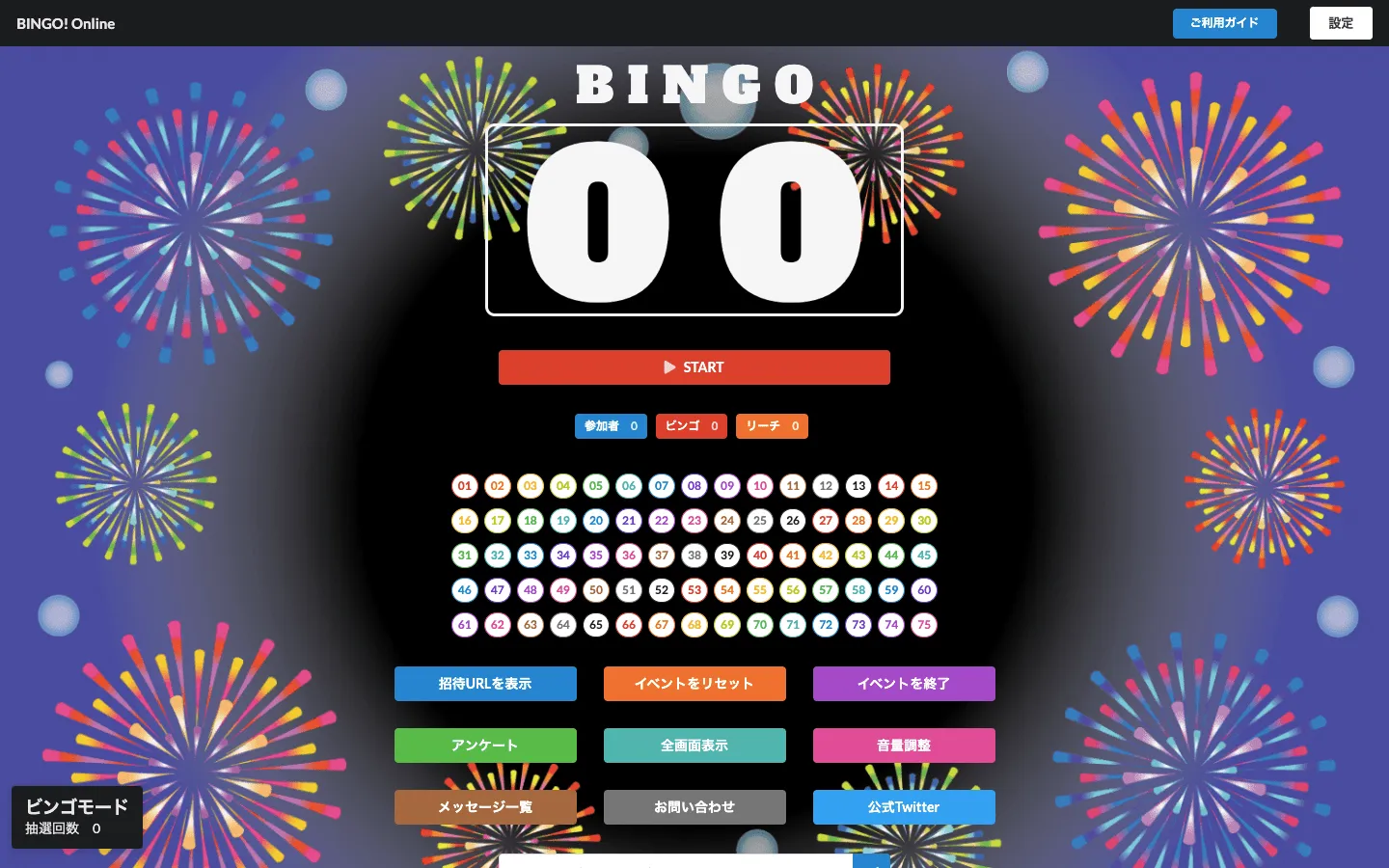 花火
花火
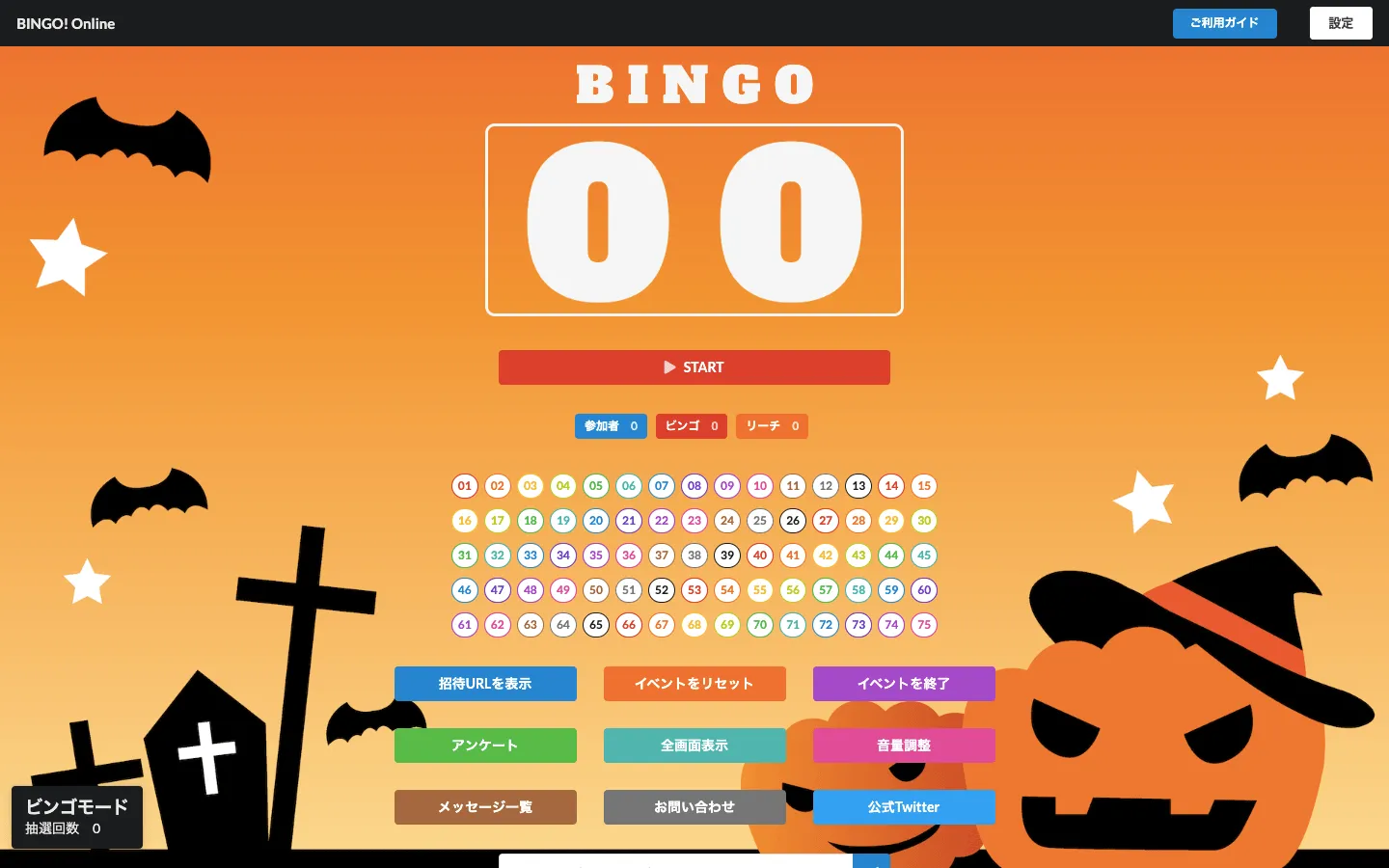 ハロウィン
ハロウィン
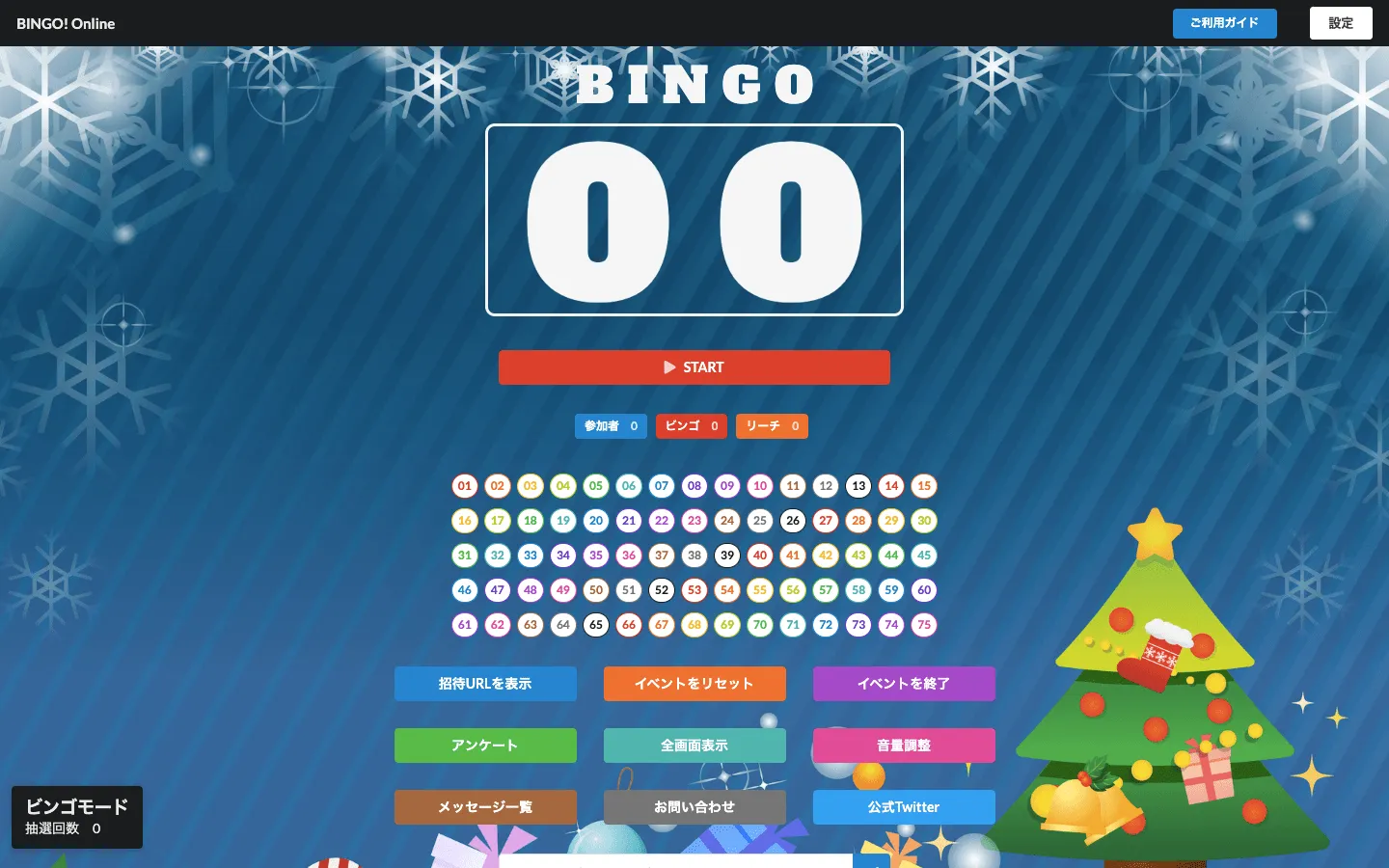 クリスマス
クリスマス
他にも様々なテーマが用意されています。
各種設定を行う
抽選を行う前にビンゴ大会の設定を行います。
設定は、抽選画面右上の【設定】より行うことができます。
| 項目 | 説明 | 初期設定 | |
|---|---|---|---|
| 共通設定 | ビンゴのルール | イベント開始時に設定したビンゴのルール(ビンゴモード/逆ビンゴモード)が表示されます。ビンゴのルールの詳細については、ビンゴのルールを決めるをご確認ください。 抽選画面の【イベントをリセット】→【全てのデータをリセット】ボタンからリセットを行うことで、再設定を行うことが可能です。 |
イベント開始時に選択した設定 |
| オフラインモード |
オフラインモードの詳細については、オンライン/オフラインモードの設定をご確認ください。 参加者が存在する場合は、設定変更できません。 【ビンゴのルール】が「逆ビンゴモード」の場合は、「OFF」を選択できません。 【景品自動割り当て】が「ON」の場合は、「OFF」を選択できません。 【ビンゴカードのマーキング】が「自動マーキング」以外の場合は、「ON」を選択できません。 【抽選開始後の参加制限】が「参加可能」の場合は、「ON」を選択できません。 |
ON | |
| 景品自動割り当て | 「ON」の場合、予め登録しておいた景品が当選者の順位に応じて順番に割り当てられます。当選後に景品登録を行った場合は、登録の度に最上位の当選者に対して景品の割り当てが行われます。 抽選開始後は、設定変更できません。 【ビンゴのルール】が「逆ビンゴモード」の場合は、「ON」を選択できません。 【オフラインモード】が「OFF」の場合は、「ON」を選択できません。 【同時ビンゴの処理】が「同位とする」の場合は、「ON」を選択できません。 【当選者の景品選択】が「選択可能」の場合は、「ON」を選択できません。 |
OFF | |
| 同時ビンゴの処理 | 参加者同士が同じタイミングで同時にビンゴになったときの処理を「同位とする」、「カード番号が大きい順に上位とする」の中から選べます(カード番号は、ビンゴカードの右下に表示される4桁の単一の番号です)。 【景品自動割り当て】が「ON」の場合は、「同位とする」を選択できません。 |
カード番号が大きい順に上位とする | |
| 抽選画面設定 | テーマ | 抽選画面の背景画像を変更します。「定番」、「シーズン」、「フォト」のカテゴリからお好みの背景画像を選択してください。「オリジナルテーマ」の「アップロード」からオリジナルの画像を登録することも可能です。 | スポットライト |
| 抽選方式 | ビンゴマシーンによるランダム抽選方式と、指定した番号を当選番号とする方式を選択できます。 | ビンゴマシーンによる抽選 | |
| ビンゴマシーンの色 | ビンゴマシーンの色を選択します。オリジナルテーマの使用により文字が読みづらくなる場合は、ここで文字色を変更してください。 | 白 | |
| ビンゴマシーンの停止 | ビンゴマシーンの自動停止/手動停止を選択できます。 | 自動停止 | |
| 入退場通知 | 抽選画面における参加者の入退場通知のON/OFFを選択できます。大人数が参加するビンゴ大会で入退場通知が抽選の妨げになる場合は、OFFにしてください。 | ON | |
| メッセージ表示 | 参加者からのメッセージを抽選画面に表示させるか否かを選択します。こちらをOFFに設定した場合でも参加者画面にはメッセージが表示されます(参加者画面にもメッセージを表示させたくない場合は、「参加者画面設定」の「メッセージ送信」を「送信不可」にしてください)。 | ON | |
| ビンゴ時のアニメーション | ビンゴ時のアニメーション再生のON/OFFを選択できます(この設定は抽選画面のみ反映されます。参加者画面では設定に関わらずアニメーションが再生されます)。 | ON | |
| 抽選画面のパスワード設定 | 抽選画面にパスワードを設定することで、スタンダードプランの専用URLが第三者に知られてしまった場合発生し得るイベント参加者の個人情報の漏洩やイベント進行の妨害を防ぐことができます(フリープランでは設定できません)。 | 未設定 | |
| 参加者画面設定 | ユーザー認証 | イベント開始時に「ユーザー認証不要」を選択した場合は「OFF」、「ユーザー認証必要」を選択した場合は「ON」と表示されます。ユーザー認証の詳細については、参加者のユーザー認証要否を選択するをご確認ください。 抽選画面の【イベントをリセット】→【全てのデータをリセット】ボタンからリセットを行うことで、再設定を行うことが可能です。 |
イベント開始時に選択した設定 |
| ビンゴカードのマーキング | 抽選番号をビンゴカード上でマーキングする方法を選択します。「自動マーキング」の場合、抽選番号は自動でマーキングされ、「手動マーキング」の場合は、参加者が抽選番号をタッチしてマーキングを行います(逆ビンゴモードでは、「手動マーキング」を選択できません)。 「手動マーキング」にはそれぞれ「マーキングサポート有」と「マーキングサポート無」があり、「マーキングサポート有」を選択した場合は、参加者のビンゴカード上でマーキングする番号が点滅され、抽選番号の見落としを防ぐことができます。 抽選開始後は、設定変更できません。 【ビンゴのルール】が「逆ビンゴモード」の場合は、「自動マーキング」以外を選択できません。 【オフラインモード】が「ON」の場合は、「自動マーキング」以外を選択できません。 |
自動マーキング | |
| 抽選番号表示 | 参加者画面に抽選番号を表示させるか否かを選択します。表示をONにすることで、抽選画面を見ることができない参加者もビンゴ大会を楽しむことができます。 | ON | |
| メッセージ送信 | 参加者からのメッセージ送信を許可、または禁止します。不特定多数の人が参加するイベントで暴言や誹謗中傷などの発言が送信される場合は、送信不可設定にしてください。 | 送信可能 | |
| 当選者の景品選択 | 抽選画面で景品が登録されている場合、ビンゴになった参加者がお目当ての景品を選択できるようにすることが可能です。
【ビンゴのルール】が「逆ビンゴモード」の場合は、「選択可能」を選択できません。 |
選択可能(ビンゴモードのみ) | |
| 景品受け取り情報入力画面表示 | 景品を獲得した当選者の画面に景品の受け取りに必要な情報を入力させるか否かを設定します。こちらの画面に入力された情報は、抽選画面の【ビンゴ】→【ダウンロード】ボタンからCSVデータをダウンロードして確認することができます。 | ON | |
| 抽選開始後の参加制限 | 最初の抽選を開始した後に参加者を入場させるか否かを設定します。参加不可にした場合、一度ビンゴマシーンを回した後からは新規参加ができなくなります(参加不可設定になっている場合でも参加者のブラウザの再読み込みによる再入場は問題なく行われます)。 【オフラインモード】が「ON」の場合は、「参加可能」を選択できません。 |
参加不可 | |
| 退場制限 | 参加者が自主的に退場できるか否かを設定します。「抽選開始後の参加制限」が「参加可能」の場合、イベントの途中で入退場を繰り返してビンゴカードを有利なものに交換する不正行為を防ぐためには、「退場不可」に設定してください。 | 退場可能 | |
| アクセス許可開始日時 | アクセス許可開始日時を設定することで、参加者が開始日時前に参加することを防ぐことができます。「参加URLは事前に案内するが、参加は指定日時以降にしてほしい」場合などに有効です。 すでに参加者が存在する場合は、設定できません。 |
未設定 | |
| 参加者画面のパスワード設定 | 参加者の入れ替えを伴う複数回のビンゴ大会を行う際に、過去に参加したことのある参加者の入場を防ぐために、イベント開催の都度参加者画面のパスワードを設定・変更することができます。 | 未設定 | |
オンライン/オフラインモードの設定
オンラインモード(【設定】→【共通】→【オフラインモード】が『OFF』の状態)では、参加者がビンゴカードの画面を開くタイミングによっては該当参加者のビンゴやリーチの情報が抽選画面上で遅れて表示されることがあることに対し、オフラインモード(【設定】→【共通】→【オフラインモード】が『ON』の状態)では、参加者のオンライン/オフラインの状態に関わらず、全ての参加者のビンゴカードのデータが抽選番号の選出と同時にシステム上で更新されるため、抽選画面上で参加者のビンゴやリーチの表示のタイミングにばらつきが生じることはありません。
オンライン/オフラインモードのそれぞれの特徴については、以下の表を参考にしてください。
| オンラインモード | オフラインモード | |
|---|---|---|
| 設定 | 【設定】→【共通】→【オフラインモード】が『OFF』 | 【設定】→【共通】→【オフラインモード】が『ON』 |
| 抽選対象 | ビンゴカードの画面を開いている参加者のみ | イベントにエントリーした参加者全員 |
| ビンゴのルール | ビンゴモード | ビンゴモード/逆ビンゴモード |
| ビンゴカードのマーキング方法 | 自動マーキング/手動マーキング | 自動マーキング |
| 抽選開始後の参加制限 | 「参加可能」に設定可 | 「参加可能」に設定不可 |
| 景品自動割り当て機能 | 使用不可 | 使用可 |
BINGO! Onlineでは、1人の参加者が1枚のビンゴカードを取得するのが基本ですが、意図せずに複数枚のビンゴカードを取得してしまう場合があります。
例えば、iPhoneユーザーがコードスキャナーやSafariのプライベートブラウズでビンゴカードを取得した場合(詳細については、ビンゴ大会参加者向けの手引きの「iPhoneを使用する場合はご注意ください。」をご確認ください)、一度ビンゴカードの画面を閉じてしまうと、次にアクセスしたときに新規でビンゴカードを取得し直すこととなり、結果的に複数枚のビンゴカードを取得することになります(原則同じ参加者名では重複エントリーできませんが、漢字、ひらがな、カタカナ、ローマ字など、別の文字列を用いることで実際には重複エントリーができてしまいます)。
このような状況では、参加者は過去に取得したビンゴカードを再度呼び戻すことはできませんが、オフラインモードの状態ではそれでも「過去に取得したビンゴカードも抽選の対象」となるため、その分当選(ビンゴ)の確率が上がってしまうことに対して、オンラインモードでは、「現在手元に表示されているビンゴカードのみが抽選の対象」となるため、当選(ビンゴ)の確率が上がることはないことから、抽選の公平性に重きを置く場合は、オンラインモードの使用がおすすめです。
オンラインモードでは、「参加者がビンゴカードの画面を開いたときにビンゴやリーチになる」という仕様上、参加者全員がビンゴカードの画面を常に開いているとは限らないため、参加人数が増えるにつれてビンゴやリーチのタイミングがズレることが増えていく傾向がありますが、イベントの司会者によるアナウンスメント中に抽選画面上でビンゴやリーチの表示が行われると、イベント進行の妨げになることがあるため、スムーズなイベント進行のためには、オフラインモードを選択することをおすすめします。
景品を登録する
抽選画面下部の景品入力欄から景品名を入力することで、抽選画面と参加者画面に景品情報を表示させることができます(当選者による景品選択を無効にするには、【設定】→【参加者画面】→【当選者の景品選択】を『選択不可』に設定してください)。
景品のアイコンをクリックすると、景品の画像をアップロードできます。アップロードされた画像は、当選者による景品選択時に参加者画面にも表示されます(景品の画像が未登録の場合は、デフォルトのギフトアイコンが表示されます)。
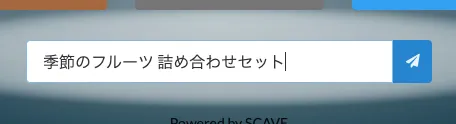 景品を登録する
景品を登録する
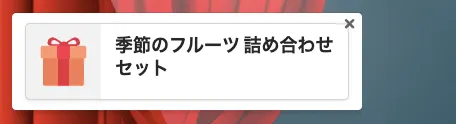 景品が表示される
景品が表示される
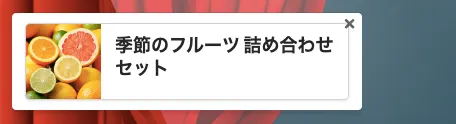 景品の画像を設定する
景品の画像を設定する
一度登録した景品は、景品名の部分をクリックすることで景品名を変更することができます(獲得済みの景品の景品名を変更することはできません)。
また、抽選画面で登録景品の表示順を変更するには、ドラッグ&ドロップで景品の順番を入れ替えてください。登録景品の表示順変更は、参加者画面にもそのまま反映されます。
同じ景品を大量に登録する場合、いちいち景品登録を行い、その後それぞれ画像登録を行う必要はありません。
景品を1点登録後、必要に応じて画像を設定し、あとは景品名の部分を右クリックするだけで同じ景品がコピーされます。
また、景品名入力欄の右側の一覧アイコン【】をクリックすることで、登録された景品ごとの数量を確認することができます。
抽選開始前に参加者に対してどのような景品が用意されているかを紹介することで、参加者のイベントへの参加意欲がより高まります。
登録した景品の画像にマウスポインターをかざすことで画像が拡大表示されますので、画像を見せながら景品の詳細を参加者に紹介することをおすすめします。
抽選開始
抽選画面中央部の【START】ボタンを押すと(PCの場合、エンターキーでも操作可能)、ビンゴマシーンが回ります。
【設定】→【抽選画面】→【ビンゴマシーンの停止】にて『自動停止』が選択されている場合、ビンゴマシーンは自動で止まり、番号が選出されます。
自動停止モードの場合でも、ビンゴマシーンが回っている最中に再度ボタンを押すと、その時点でビンゴマシーンが止まり、番号が選出されます(ビンゴ大会を早く終わらせる必要があるときのための機能です)。
【設定】→【抽選画面】→【ビンゴマシーンの停止】にて『手動停止』が選択されている場合は、【STOP】ボタンが押されるまでビンゴマシーンが回り続けます。
自動停止/手動停止の切り替えは、ビンゴ大会の途中でも設定変更を行うことが可能です。
参加者のうち、誰かがリーチになった場合は、その参加者の名前が抽選画面にポップアップ表示され、画面中央部の【リーチ】をクリックすると、現在リーチになっている参加者一覧が表示されます。
【設定】→【抽選画面】→【抽選方式】を『抽選番号を指定』に設定することで、ビンゴマシーンを使用せず、予め決めておいた抽選番号を指定することができるようになります。
この状態では、ビンゴマシーンの【START】ボタンが機能しなくなる代わりに、まだ選出されていない抽選番号が選択可能な状態となり、目当ての番号をクリックすることで該当番号が当選番号として選出されます。
『ビンゴマシーンによる抽選』と『抽選番号を指定』の抽選方式は、イベントの途中でも切り替えることが可能です。
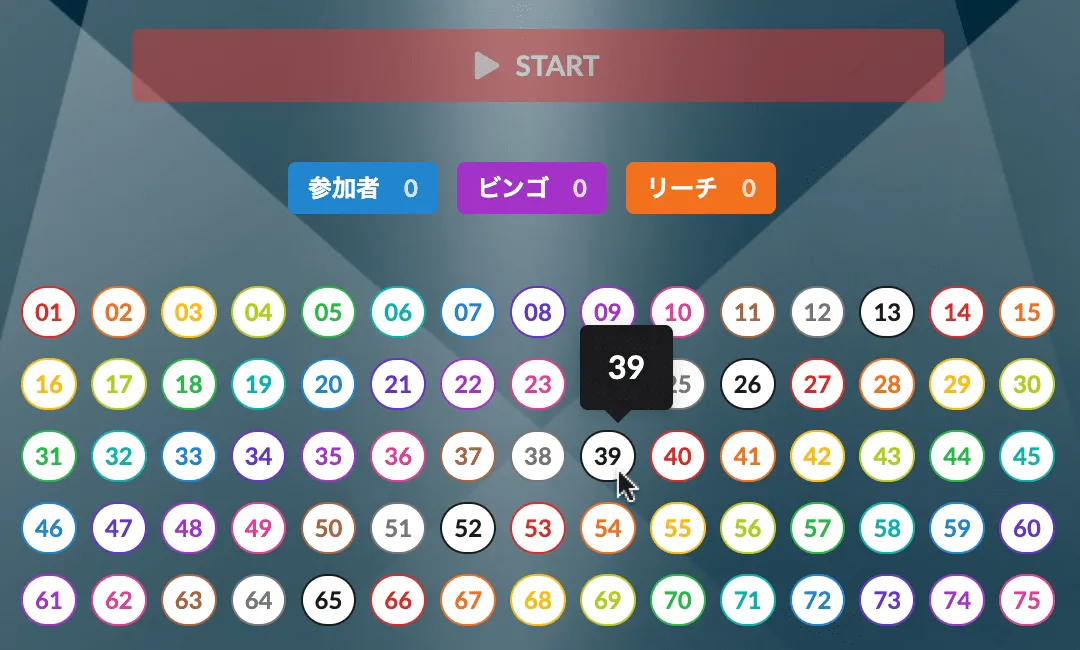 抽選番号を指定
抽選番号を指定
参加者からのメッセージ送信
BINGO! Onlineでは、参加者がメッセージを送信すると、メッセージが抽選画面と参加者画面に表示され、主催者を含む参加者全員が閲覧できるようになります(【設定】→【参加者画面】→【メッセージ送信】にて『送信不可』にすることも可能)。
オフラインのビンゴ大会同様、参加者全員がコミュニケーションを取りながら盛り上がることができます。
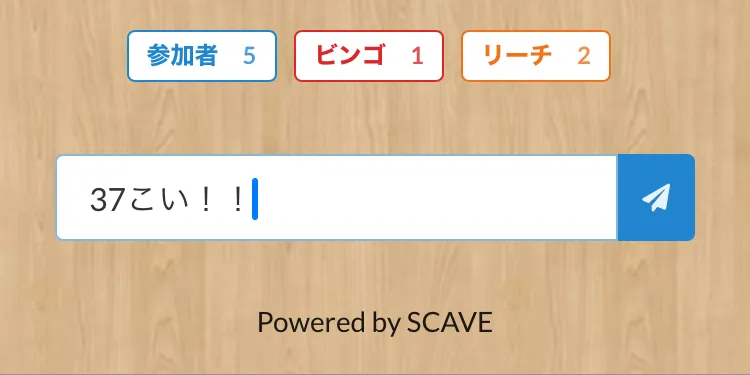 参加者からメッセージ送信
参加者からメッセージ送信
 メッセージが抽選画面に表示される
メッセージが抽選画面に表示される
また、抽選画面の【メッセージ一覧】ボタンから全てのメッセージを時系列で確認したり、CSV形式でダウンロードすることも可能です。
【メッセージ一覧】ボタンから表示される画面では、参加者からのメッセージだけでなく、各参加者の入退場、リーチ、ビンゴ、景品獲得の情報を時系列で確認することができます。
主催者からのメッセージ送信
抽選画面の参加者へのメッセージ入力欄にメッセージを入力することで、参加者に対して主催者から告知などのメッセージを送ることができます。
主催者からのメッセージは、全ての参加者の画面に表示され、参加者は内容確認後にメッセージをタップすることで削除することができます。
また、参加者へのメッセージ入力欄の右側の削除アイコン【】をクリックすることで、参加者の画面からメッセージが自動で削除されます。
 主催者からメッセージを送信
主催者からメッセージを送信
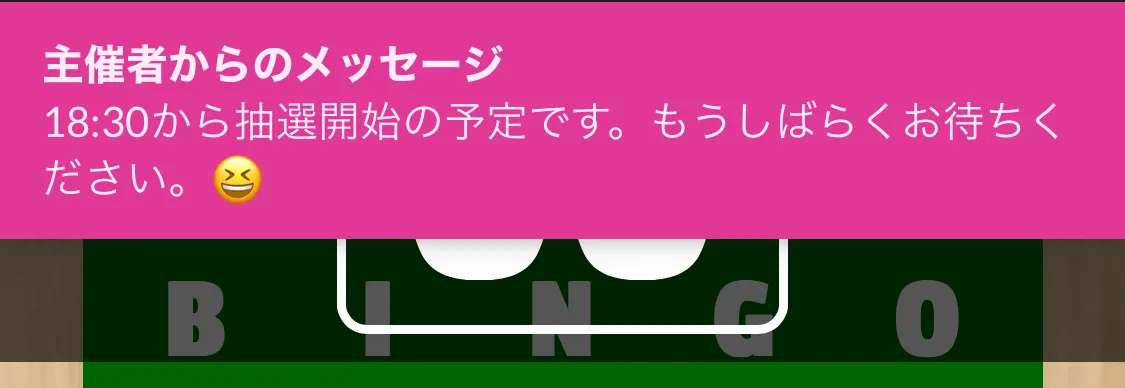 メッセージが参加者画面に表示される
メッセージが参加者画面に表示される
ビンゴと景品選択
参加者のうち、誰かがビンゴになった場合は、抽選画面上にビンゴを知らせるアニメーションと当選者の名前が表示されます。
また、参加者のスマホ画面でもビンゴカードがビンゴを知らせる画面に切り替わり、以後選出される番号はビンゴカード上でマーキングされなくなります。
ビンゴになった参加者(当選者)は、自分で好きな景品を選択したり、当選者に対して主催者から景品贈呈ができるようになります。
 ビンゴ時の画面表示
ビンゴ時の画面表示
ビンゴモードでは、抽選画面で景品が登録されている場合、ビンゴになった参加者はお目当ての景品を選ぶことができます(【設定】→【参加者画面】→【当選者の景品選択】→『選択可能』になっている必要があります)。
当選者による獲得景品の選択方法については、ビンゴ大会参加者向けの手引きの「獲得景品の選択」をご確認ください。
また、複数の参加者が同時にビンゴになった場合、該当者全員が景品を選ぶことができるようになります。
このとき、【同時ビンゴの処理】が【同位とする】であれば、早い者勝ちでも問題ありませんが、【カード番号が大きい順に上位とする】の場合は、上位の当選者が先に景品を選べるように誘導してください。
獲得された景品は、抽選画面上で獲得者の名前が表示され、他の当選者は選択できなくなります。
獲得景品の表示を抽選画面上で削除した場合でも、抽選画面中央の【ビンゴ】ボタンからいつでも当選者ごとの獲得景品が確認できます。
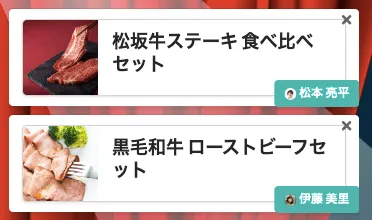 景品獲得状況の表示
景品獲得状況の表示
主催者は当選者に対して景品を贈呈することができます。
当選者による獲得景品の選択が逆ビンゴモードでは使用できないことに対し、主催者による景品贈呈はビンゴモードと逆ビンゴモードのどちらの場合でも使用可能です。
抽選画面中央の【ビンゴ】ボタンから表示されるランキング画面で、景品を贈呈する当選者の景品贈呈アイコン【】をクリックすることで、当選者への景品贈呈が可能になります(【設定】→【参加者画面】→【当選者の景品選択】が『選択不可』になっている必要があります)。
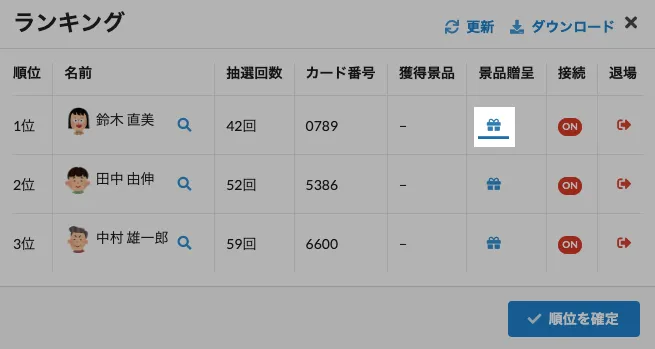 景品贈呈アイコンをクリック
景品贈呈アイコンをクリック
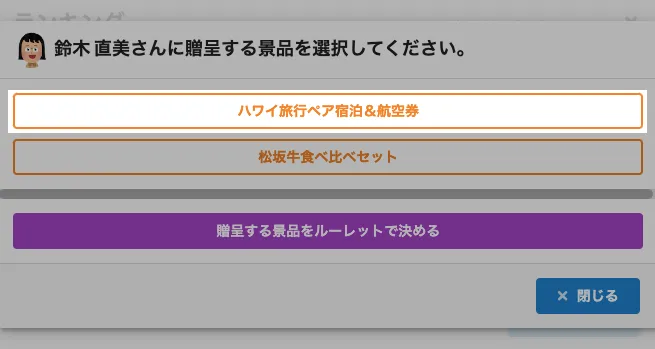 贈呈する景品を選択
贈呈する景品を選択
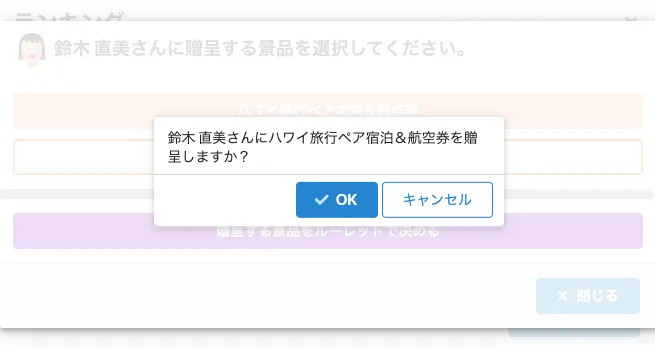 確認の上景品贈呈を実施
確認の上景品贈呈を実施
景品が贈呈された当選者の画面では、景品の受け取りに必要な情報入力画面が表示されます(【設定】→【参加者画面】→【景品受け取り情報入力画面表示】が『ON』になっている場合)。
ビンゴモードでは、前半の抽選で目玉景品がすべて当選者に獲得され、イベントの後半がダレてしまうことがあります。
これを防ぐためには、当選者に景品を選ばせるのではなく、当選者に渡す景品を抽選で決める方法が有効的です。
BINGO! Onlineでは、以下の手順で当選者に対して景品を抽選で決めることができます。
 景品ルーレット
景品ルーレット
参加者全員がゲーム終了時までダレることなくイベントを楽しめるためには、最後にビンゴになった参加者に残念賞を用意することが効果的です。
当選者に景品を選択させず主催者から景品贈呈を行う場合(【設定】→【参加者画面】→【当選者の景品選択】→『選択不可』の場合)は、特に気にすることはありませんが、当選者に景品を選択させる設定の場合(【設定】→【参加者画面】→【当選者の景品選択】→『選択可能』の場合)は、注意が必要です。
その場合は、以下の手順に沿ってイベントの進行を行ってください。
ビンゴ大会では、事前に景品の詳細を明かさず、当選者には好きな番号を選ばせ、その番号に紐づく景品を発表する手法を使うことがあります。
タワシなどのハズレ景品を用意し、当選者が選んだ番号によっては、ハズレ景品が当たることもあります。
進行方法は簡単で、当選者が景品を選択できるように設定(【設定】→【参加者画面】→【当選者の景品選択】→『選択可能』)した上で、景品名を「1」や「2」などの番号にして登録を行い、当選者が景品の番号を選んだら、その番号に紐づく景品の詳細を主催者が発表します。
より雰囲気を出すためには、景品登録時に景品の画像を「?」やマル秘、宝箱などのものにしておくのがおすすめです。
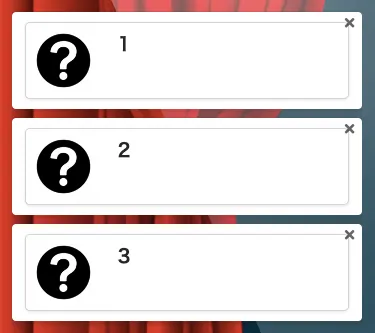 何が当たるかお楽しみ
何が当たるかお楽しみ
景品自動割り当て機能を利用することで、予め登録しておいた景品を当選者の順位に応じて自動的に割り当てることができます。
景品自動割り当て機能は、当選者の景品選択や、当選者への景品贈呈に時間を割く必要がないため、スムーズなイベント進行に役立ちます。
【設定】→【共通】→【景品自動割り当て】を『ON』に設定することで、景品自動割り当て機能が利用可能になります。
参加者の状態を確認
BINGO! Onlineでは、参加者の現在の状態を【参加者】、【ビンゴ】、【リーチ】ボタンから確認することができます。
また、抽選画面だけではく、参加者の画面からでも同様の確認を行うことが可能です。
「接続」が「ON」の場合は、参加者が現在ビンゴカードの画面を開いていることを表し、「OFF」の場合は、ビンゴーカードの画面を開いていないことを意味します。
抽選画面で参加者情報を確認する場合、参加者の画面には存在しない「退場」ボタンが表示されます。
ビンゴーカードを取得だけしておいて、実際にはゲームに参加しない(ブラウザでビンゴカードの画面を開かない)参加者は、イベントから強制的に退場させることで、その枠を他の参加者に回したり、景品の当選を無効にするなどのことができます。
退場になった参加者のビンゴカードは無効化され、【設定】→【共通】→【抽選開始後の参加制限】→『参加不可』になっている場合は、再入場もできなくなります(すでに抽選が開始されている場合)。
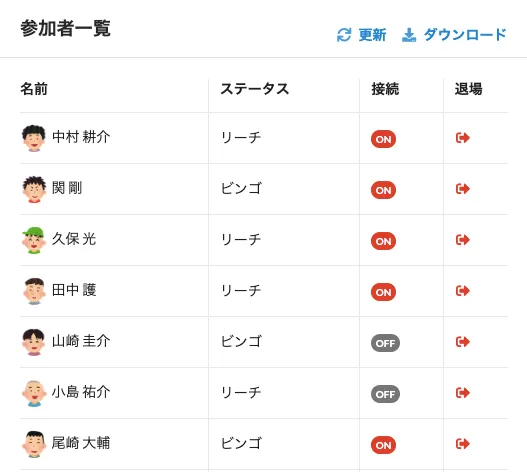 参加者一覧
参加者一覧
【参加者】、【ビンゴ】、【リーチ】ボタンから表示される各一覧画面の参加者の名前の横にあるアイコン【】をクリックすることで、各参加者の現在のビンゴカードの中身を確認することができます。
また、各参加者も参加者画面で同様の操作を行うことで、他の参加者のビンゴカードの中身を確認できます。
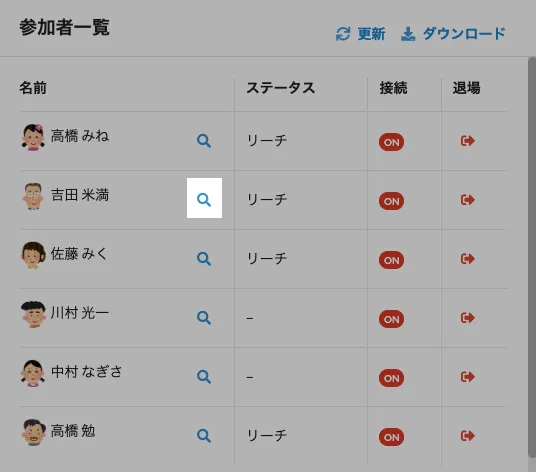 虫眼鏡アイコンをクリック
虫眼鏡アイコンをクリック
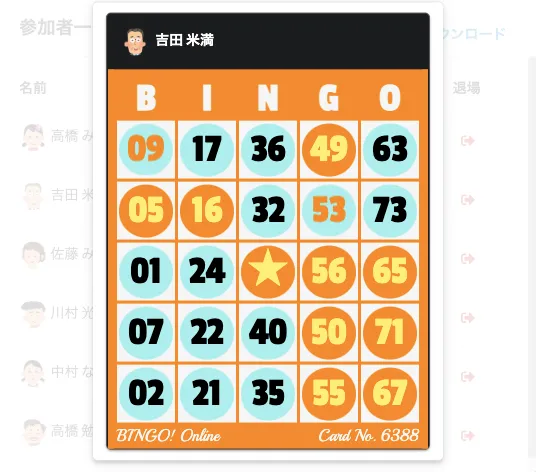 参加者のビンゴカードが表示される
参加者のビンゴカードが表示される
一覧を最新の状態にするには、【更新】ボタンをクリックしてください。
また、【ダウンロード】ボタンから一覧をCSVデータとしてダウンロードすることができます。
当選者の確定
全ての抽選が終わったら、当選者を確定させます。
オフラインのビンゴ大会では、参加者全員が同じ場所に集まっているため、当選者を確定させるという概念がありませんが、オンラインの場合は、「ビンゴカードをもらっておいて、イベントの最初、または途中からカードの画面を開かなくなり、抽選が終わった後も順位が確定しない(ランキングに表示されない)者」が一定数存在し得るため、この当選者の確定が必要となります。
ランキング(ビンゴ一覧)画面の【順位を確定】ボタンをクリックして当選者を確定させることができ、確定後は【順位確定を解除】ボタンに切り替わるので、一度確定させた順位を解除することも可能です。
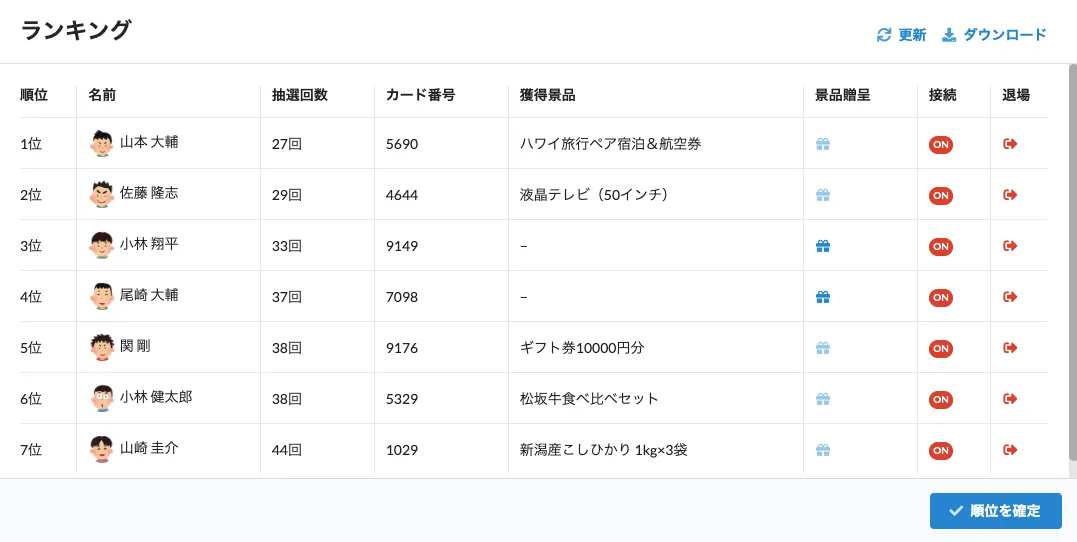 ランキング(ビンゴ一覧)
ランキング(ビンゴ一覧)
ビンゴ大会の当選者発表までにビンゴーカードの画面を開かない参加者は当選から除外されることを事前に周知しておくことをおすすめします。
当選者を確定させることで、次のような状態になります。
これらの状態は、【順位確定を解除】ボタンで全て解除されます(ビンゴカードが更新されなくなった参加者はブラウザの再読み込みを行うことで再び更新されるようになります)。
当選者確定後に【ダウンロード】ボタンからランキング一覧をCSVデータでダウンロードして、どの当選者にどの景品を渡すかをCSVデータを更新しながら管理することができます。
また、ダウンロードされたCSVデータには、当選者がお目当ての景品を選択した場合、景品の受け取りに必要な情報が記載されていることがあります(この情報は、CSVデータでのみ閲覧でき、抽選画面では表示されません)。
イベントを終了
抽選画面の【イベントを終了】ボタンからイベントを終了することができます。
イベントを終了することで全ての参加者が該当イベントにアクセスできなくなるため、SNSなどで期間限定のビンゴ大会キャンペーンなどを行う際に、イベントが終了したことを参加者に明示的に知らせることができます。
また、イベント終了後は再びイベントを再開することも可能です(イベント終了時のデータは消えることなく、再開時に全て引き継がれます)。
イベント終了時にイベントのデータを全て削除する場合は、【イベントをリセット】ボタンからリセットを行った上で、イベントを終了してください。
イベントリセットの前に、必要に応じてランキング一覧やメッセージ履歴などのデータをダウンロードしてください(イベントのリセット後はデータの閲覧やダウンロードができなくなります。ご注意ください)。
イベントのリセットを行う際は、以下の3種類の中からリセット対象を選択できます。
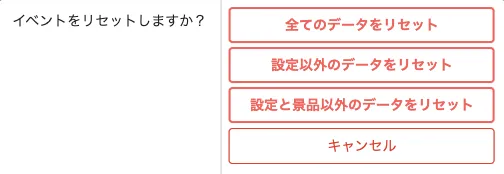 イベントのリセット
イベントのリセット
イベントの設定や景品登録などを行った状態でリハーサルを行い、その後本番開始前に設定や登録景品のデータを残したままリセットを行うことが可能です。
よくある質問(FAQ)
ビンゴになるタイミングにばらつきがあるのはなぜですか?
同じ抽選回数でビンゴになった参加者同士でも、参加者によって抽選画面上にビンゴを知らせるアニメーションが遅れて表示されることがあります。
これは、該当の参加者が抽選時にビンゴカードの画面を開いておらず、抽選が終わってしばらく経ってからビンゴカードの画面を開いたために生じる現象で、このようにビンゴになるタイミングにばらつきがある場合、イベントの進行の妨げになることがあります。
ビンゴのタイミングのばらつきをなくし、当選者全員が同じタイミングでビンゴになるようにするためには、【設定】→【共通】→【オフラインモード】を『ON』に設定してください。
※ オフラインモードでは、参加者がビンゴカードを取得さえしておけば、ビンゴカードの画面を開いておかなくても抽選結果がビンゴカードに反映されます。